Windows仮想化ソフト「Parallels Desktop 14 for Mac」がParallels公式サイトにて、2019年4月30日23日59分までの期間限定で25%OFFの6,375円で販売されています。
セール価格の適用方法は、チェックアウト時にクーポンコード「GOLDENWEEK」を入力するだけです。

実は、ぼくは最近セール前に買いました…もちろん割引なしで…
あまりのタイミングの悪さに凹みながら、この機会に狙っている人はこの機会をお見逃しなく!
目次
Windows仮想化ソフトとは?
まず、仮想化とは物理的な環境にとらわれることなく、ハードウェアに含まれるCPUやメモリなどのリソースを論理的に分割・統合する技術のことを言います。
仮想化するリソースによって、サーバー仮想化・ストレージ仮想化・ネットワーク仮想化…などいくつか種類があります。
この中でも「仮想マシン(バーチャルマシン、Virtual Machine、VM)」は、仮想化の技術を使ってコンピューターを動作せせることを言い、サーバー仮想化と同じ意味です。
この記事では、仮想マシンでWindowsを動作せるソフトのことを「Windows仮想化ソフト」と読んでいます。
Mac用のWindows仮想ソフトってどんな種類があるの?
Macで動作するWindows仮想ソフトとしては、
- VirtualBox
- VMware
- Parallels Desktop
が有名です。
【徹底比較】VirtualBox・VMware Fusion・Parallels Desktopの結局どれがいいの?
では、それぞれのソフトはどのように違うのでしょう?
VirtualBox・VMware Fusion・Parallels Desktopの3つのソフトを実際に試してみたので、まとめてみました。
| VirtualBox | VMware Fusion | Parallels Desktop | |
|---|---|---|---|
| 対応OS | Linux、Windows | Windows | Windows |
| 導入のかんたんさ | × | × | ◯ ワンクリックインストール |
| GUIでのパフォーマンス | × | △ | ◯ |
| データ共有 | △ 共有フォルダ |
△ 共有フォルダ |
◯ コピー&ペースト ドラッグ&ドロップ |
| 価格 | 無料 | 9,925 円 | 8,500 円(買い切り) 10,000円/年(サブスクリピション) |
対応OS
VMware FusionやParallels DesktopがWindows専用であるのに対して、VirtualBoxはWindows以外にもLinuxを使えます。
なので、Web制作やプログラミングの開発環境をMac上に作る時にVirtualBoxは便利です。
導入のかんたんさ
導入の簡単さは、Parallels Desktopがひとつ頭抜け出しています。
VMware FusionやVirtual Boxは、ソフトウェア本体とは別にWindows 10インストールイメージ(ISOイメージ)を、マイクロソフトからダウンロードしてこなくてはいけません。
やり方が分かってしまえばそこまで大変でもないのですが、少し面倒です。
それに対して、Parallels Desktopはアプリ上でワンクリックすれば自動でWindows10を導入してくれます。(Windows 8など古いOSを導入する場合は他のソフトと同様)
GUIでのパフォーマンス
僕が今回、Parallels Desktopを導入したのはこれが大きいです。
元々、VirtualBoxを使っていたのですが、メモリの割り当てを大きくしてもGUIでの操作がもっさりしていて使いにくかったです。
残りの2つのソフトは、体験版を入れてみて比較をしてみたのですが、僕の体感ではParallels Desktopの方がサクサク動く感じだったのと次の項目のデータ共有が簡単だったので、Parallels Desktopを使うことに決めました。
ただ、ネット上の記事によっては、VMware Fusionの方がスコアがいい場合もあったので、実際に自分の目で比較してみることをおすすめします。
データ共有
Mac(ホスト)とWindows(ゲスト)のデータの共有は、共有用のフォルダーを用意するのが一般的です。
ただ、Paralles Desktopだけは、他のMacアプリと同じようにドラック&ドロップやコピー&ペーストができます。
VirtualBoxを使っていた時は、共有フォルダの設定でハマっていたことを思うとかなり快適になりました。
価格
価格はVirtualBoxが無料なので使ってみて不満がなければ、十分だと思います。
より簡単に使いたいと思えば、Parallels Desktopがおすすめです。
ただ価格的には大きな差はないので、体験版で比べて使いやすい方を購入するのが良いと思います。
Parallels Desktopの購入方法は、買い切りか?サブスクか?
またParallels Desktopには、買い切りとサブスクリプションの2通りの買い方があります。
基本的には、自動アップデートの要・不要で選べば良さそうです。
Twitterなどをみると毎バージョン上げなくても十分使えているという声も聞かれますし、バージョンアップする時にはアップデート価格もあるので、とりあえず買い切りを選べば間違いないと思います。

ぼくも買い切りの方を購入しました!
まとめ
この記事では、Windows仮想化ソフト「Parallels Desktop」の紹介をしてきました。
Windowsの環境がいる時はあるけど、もう一台パソコンを買うほどでもない人におすすめです。
また今ならWindows仮想化ソフト「Parallels Desktop 14 for Mac」がParallels公式サイトにて、2019年4月30日23日59分までの期間限定で25%OFFの6,375円で販売されています。
セール価格の適用方法は、チェックアウト時にクーポンコード「GOLDENWEEK」を入力するだけです。

実は、ぼくは最近セール前に買いました…もちろん割引なしで…
あまりのタイミングの悪さに凹みながら、この機会に狙っている人はこの機会をお見逃しなく!
【▼合わせて読みたい】

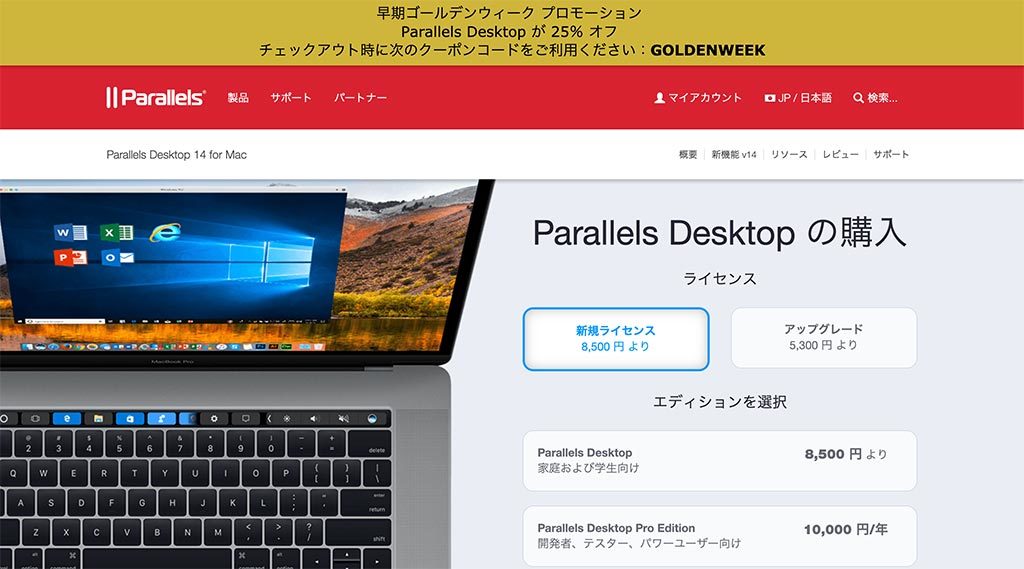

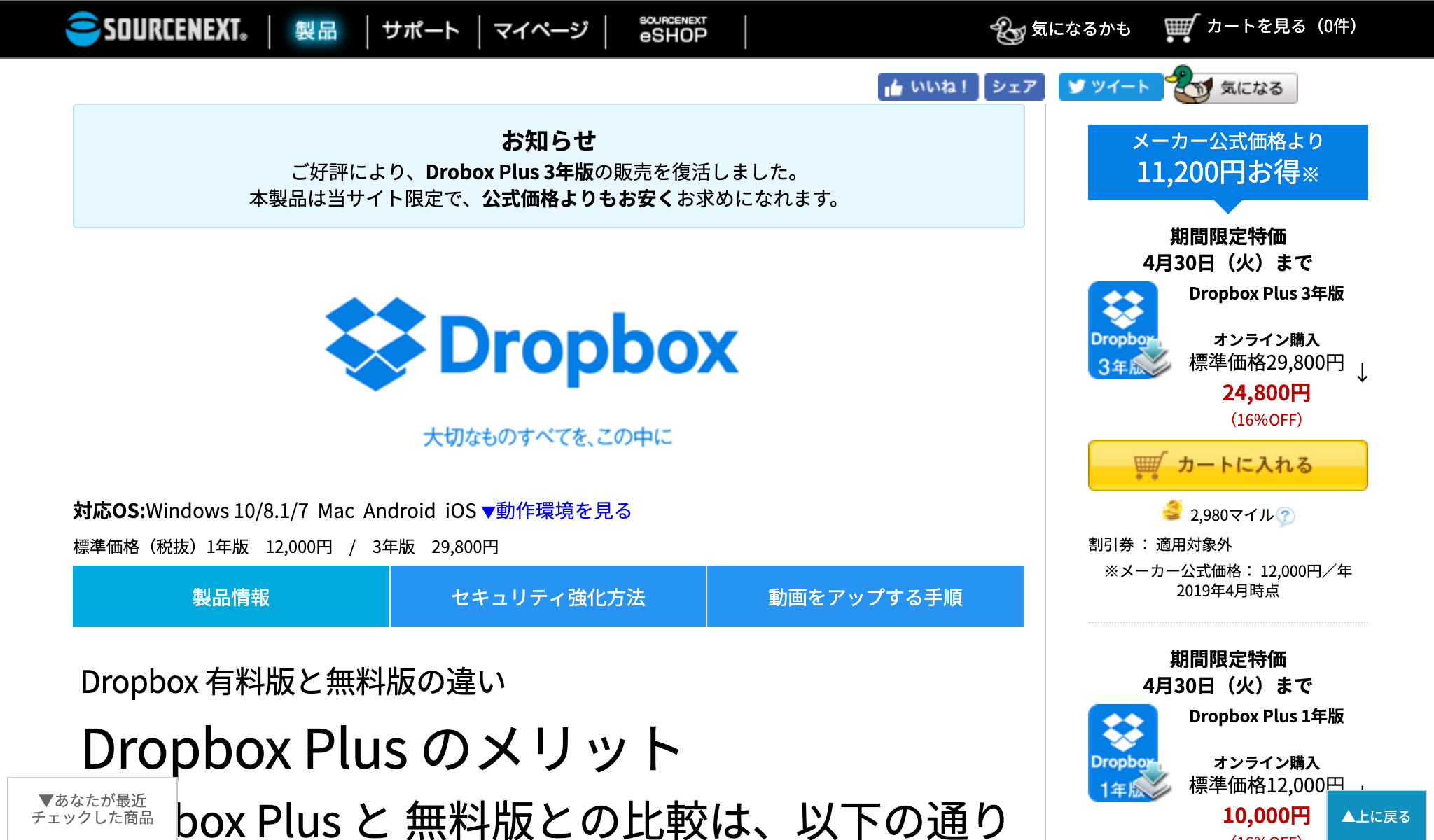
 masatoshihanai.com
masatoshihanai.com